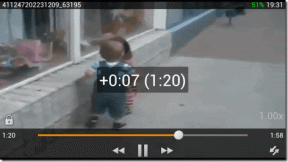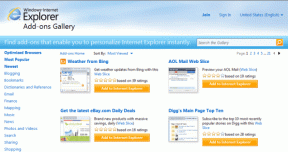Come gestire o limitare la velocità di download su Chrome
Varie / / November 29, 2021
In questi giorni, le connessioni Internet sono abbastanza veloci per gestire senza problemi più attività di navigazione contemporaneamente. Tuttavia, arriva ancora quel momento strano in cui l'intera connessione Internet soffre a causa di un sito che si occupa di tutta la larghezza di banda disponibile.
Che si tratti di un download di file o di un video in streaming, alcuni tipi di attività possono rallentare le cose. Quindi, puoi fare qualcosa al riguardo oltre a installare estensioni del browser o usando un download manager?

Se sei su Chrome, allora sì! Grazie agli strumenti di sviluppo web di cui il browser di Google viene fornito in bundle per impostazione predefinita, puoi creare facilmente profili di limitazione della rete facilmente implementabili per gestire attivamente i tuoi download.
E ancora meglio, puoi anche scegliere di gestire le velocità di ogni scheda individualmente. Sembra fantastico, vero?
Creazione di profili di rete personalizzati
Gli strumenti di sviluppo web di Chrome, soprannominati DevTools, sono un mucchio di opzioni di configurazione incredibilmente potenti che aiutare gli sviluppatori a testare i siti Web in varie situazioni simulate, inclusa una rete diversa condizioni. Pertanto, questi strumenti forniscono alcune funzionalità accurate quando si tratta di gestire la velocità di download con l'uso di profili di limitazione della rete.
Fortunatamente, non è necessario disporre di alcuna conoscenza avanzata per maneggiare DevTools per l'attività da svolgere. Quindi, tuffiamoci dentro!
Passo 1: Apri il menu Chrome, seleziona Altri strumenti, quindi fai clic su Strumenti per sviluppatori.

Ora dovresti vedere il caricamento del pannello DevTools a destra o in fondo alla finestra.
Nota: In alternativa, puoi accedere al pannello DevTools premendo il tasto F12.
Passo 2: Fare clic sull'icona Ellissi verticale (tre punti) nell'angolo in alto a destra del pannello DevTools. Nel menu a discesa, seleziona Impostazioni.

Passaggio 3: Fare clic sulla scheda laterale Limitazione. Ora dovresti essere nella schermata Profili di limitazione della rete. Per iniziare a creare un profilo personalizzato, fai clic sul pulsante Aggiungi profilo personalizzato.

Passaggio 4: Specificare un limite di velocità di download in kilobit al secondo (kb/s) utilizzando la casella sotto Download. Scegli di inserire un valore nella casella Carica solo se desideri limitare la velocità di caricamento, altrimenti lascialo intatto.
Nota: Le connessioni Internet sono generalmente elencate in megabit al secondo: ogni megabit è composto da 1.000 kilobit. Tuttavia, tieni presente che 1 kilobit è solo un ottavo del kilobyte più familiare, quindi inserendo una velocità di 100 kb/s, ad esempio, dovresti ottenere solo 12,5 KB/s.
Inoltre, assicurati di non assegnare un valore superiore al massimo larghezza di banda della tua connessione Internet. Se sei confuso, dai un'occhiata a questo strumento di conversione accurato per saperne di più su come decifrare la velocità di connessione.

Nota: È meglio lasciare il campo Latenza, ma è possibile aggiungere un valore in millisecondi se si desidera simulare una connessione di rete ritardata o in ritardo.
Infine, inserisci un nome di profilo. Preferibilmente, nominalo con qualcosa che rifletta la velocità di download del profilo poiché ciò consente un'identificazione più semplice quando si passa da un profilo all'altro in seguito.

Per completare l'aggiunta di un profilo, fare clic su Aggiungi. Lo screenshot sopra mostra tre profili etichettati Slow, Medium e Fast, aggiunti rispettivamente con velocità di 100, 500 e 1.000 kb/s.

Dopo aver creato i profili di rete, fai clic sull'icona a forma di "x" nell'angolo in alto a destra per uscire dal riquadro DevTools. Puoi sempre venire a questa schermata per aggiungere nuovi profili o modificare quelli esistenti.
Profili personalizzati in azione
Ora che hai creato uno o più profili personalizzati, vediamo come puoi effettivamente utilizzarlo in pratica quando si tratta di scaricare un file. La procedura dovrebbe funzionare bene anche su siti di streaming video con risoluzioni di riproduzione regolabili automaticamente come YouTube.
Passo 1: Apri una nuova scheda, quindi accedi alla pagina Web da cui desideri avviare il download. NON FARE avviare il download appena ancora.
Quindi, apri il pannello DevTools, quindi fai clic sull'opzione Online nella parte superiore della barra dei menu DevTools. Ora dovresti vedere un menu a discesa, insieme al tuo elenco di profili personalizzati. Seleziona il tuo profilo di limitazione preferito.

Nota: Se non vedi l'opzione Online, espandi il riquadro DevTools più a sinistra.
Passo 2: Avvia il download. Lo screenshot qui sotto mostra un Driver dello schermo NVIDIA con una dimensione del file di 493 MB scaricata a 12,8 KB/s, ovvero circa un ottavo di 100 kb/s, come specificato dal profilo di limitazione.

Se hai già creato più profili personalizzati, puoi facilmente passare da uno all'altro e il download dovrebbe adattarsi di conseguenza!

L'applicazione del profilo personalizzato Fast con un limite massimo di download di 1.000 KB/s ha accelerato notevolmente la velocità di download!

Importante: L'applicazione di un profilo personalizzato PRIMA di avviare un download o riprodurre un video è fondamentale affinché la procedura di cui sopra funzioni!
Alcune cose da tenere a mente
In pratica, i DevTools sono un po' complicati da gestire. Come hai già scoperto, devi applicare un profilo personalizzato PRIMA di eseguire un download, che è qualcosa che devi davvero tenere a mente.
Inoltre, ci sono alcune considerazioni aggiuntive da tenere in considerazione. Pertanto, consulta l'elenco seguente per scoprire cosa puoi o non dovresti fare con DevTools e i tuoi profili personalizzati.
Le schede sono isolate
DevTools di Chrome influisce solo sulla scheda in cui è caricato. Ciò significa che puoi lavorare su altre schede senza gli effetti negativi imposti da un profilo di limitazione della rete lento.
Quindi, questo comporta una serie di vantaggi quando si tratta di download di grandi dimensioni che altrimenti potrebbero occupare tutta la larghezza di banda per considerevoli quantità di tempo.
Non uscire da DevTools
Non uscire dal riquadro DevTools durante un download. Ciò fa sì che Chrome torni al suo profilo di rete predefinito, il che richiede a tutti i download in corso relativi alla scheda di tornare automaticamente alla velocità normale.
E per peggiorare le cose, non puoi nemmeno applicare un profilo personalizzato nel mezzo di un download.
Cambio di profilo
Non passare al profilo online predefinito di Chrome. Sebbene sia possibile passare facilmente da un profilo personalizzato all'altro, il passaggio al profilo predefinito fa sì che tutti i download riprendano alla velocità normale ed è irreversibile.
Ovviamente puoi scegliere di riapplicare un profilo personalizzato e riavviare il download, ma perché perdere tempo? innanzitutto?
Trattare con più siti
Puoi scegliere di applicare profili di rete personalizzati a tutte le schede che desideri. Tieni presente che è necessario mantenere aperta un'istanza in esecuzione del pannello DevTools in ciascuna rispettiva scheda per la durata di ciascun download.
Nota: L'applicazione di profili a più schede può rallentare la rete se i valori combinati di tutti i profili superano la larghezza di banda massima disponibile.
Durante lo streaming di video
Durante lo streaming di video, assicurati di applicare il profilo prima di iniziare la riproduzione. Tuttavia, alcuni video potrebbero non caricarsi affatto su un profilo di rete lento se il sito di hosting video non regola automaticamente la risoluzione, a seconda della velocità di connessione.
Un po' di controllo si sente sicuramente bene
Le funzionalità di download integrate di Chrome sono al massimo ridotte all'osso, ma con alcuni profili di limitazione personalizzati a portata di mano, puoi avere molto controllo sui tuoi download o anche durante lo streaming di video per questo questione.
All'inizio potresti trovare l'intera procedura un po' confusa, ma tende a diventare più semplice dopo aver pasticciato con alcuni download.
Allora, qualche suggerimento o consiglio? La sezione dei commenti è proprio sotto.